Fresh System 2.2 Dọn dẹp máy tính
Ngoài việc dọn dẹp hệ thống máy tính thì Fresh System còn giúp bạn kiểm soát những chương trình tự động kích hoạt mỗi khi khởi động máy tính, tìm và xoá bỏ những thư mục rỗng và dọn dẹp Internet cache.
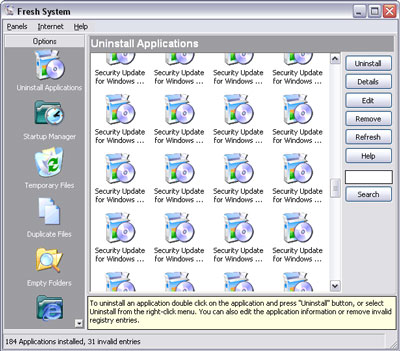
Uninstall Applications: Khi bạn kích chọn nút này, khung bên phải sẽ hiện ra toàn bộ các chương trình mà bạn đã cài đặt vào máy. Trong đó, những biểu tượng chương trình có dấu gạch chéo màu đỏ là những chương trình đã vô dụng hoặc có vấn đề, bạn nên kích vào nó rồi kích nút Unistall hoặc Remove bên phải để gỡ bỏ chúng đi.
Startup Manager: Liệt kê những files có tính năng autorun mỗi khi kích hoạt Windows. Có thể có những files đã bị vô hiệu hoá tính năng autorun này, bạn có thể chọn lại bằng cách kích chuột vào ô kiểm bên trái tên chương trình trong khung bên phải. Bạn có thể tắt tính năng tự chạy của chương trình nào đó mà bạn thấy không cần thiết bằng cách kích bỏ dấu kiểm ấy đi (Không phải chương trình nào cũng cần thiết được kích hoạt mỗi khi khởi động Windows. Có quá nhiều files tự chạy như vậy sẽ làm cho quá trình khởi động máy bị chậm lại).
Temporary Files: Sau khi kích chọn chức năng này, bạn chọn ổ đĩa cần xử lý ở khung bên phải (có thể chọn tất cả các đĩa cứng). Kích nút Search bên phải để chương trình đi tìm những files tạm, không còn sử dụng. Khi chương trình tìm xong, bạn có thể kích chọn từng file, vài files rồi kích nút Delete để xoá bỏ hoặc kích nút Delete All để xoá tất.
Duplicate Files: Chức năng này giúp bạn tìm nhanh những files trùng lắp. Để tìm và loại bỏ các files trùng lắp này, bạn thực hiện giống như đối với Temporary files.
Empty Folders: Tìm kiếm và xoá bỏ những thư mục rỗng. Cách thực hiện như đối với Temporary files.
Internet: Giúp bạn kiểm soát, gỡ bỏ các Cookies, Temporary Internet files, URL Hiostory, các địa chỉ Internet mà bạn không thích để “dấu vết” lại trong máy.
Ưu điểm đáng kể nữa của Fresh System là làm việc nhanh và mang lại hiệu quả cao. Hy vọng các bạn sẽ thấy đây là một tiện ích cần thiết cho máy tính của mình.
Theo Việt Báo
- Phát hành:
- Version: 2.2
- Sử dụng: Dùng thử
- Dung lượng: 2,2 MB
- Lượt xem: 2.857
- Lượt tải: 2.742
- Ngày:
- Yêu cầu: Windows 95/98/NT/ME/2000/XP


















